5 مرحله + نحوه بررسی خطاهای رایانه بازی: 14 نکته مرحله 21 |
 |
بررسی خطاهای رایانه شخصی بازی برای اطمینان از عملکرد روان و شناسایی هرگونه مشکل بالقوه ای که ممکن است بر تجربه بازی شما تأثیر بگذارد، یک کار ضروری است. در اینجا یک راهنمای جامع شامل 14 مرحله وجود دارد که به شما کمک می کند تا به طور موثر رایانه بازی خود را از نظر خطا بررسی کنید:
مرحله ۱: بهروزرسانی درایورها مطمئن شوید که همه درایورهای شما بهروز هستند، زیرا درایورهای قدیمی میتوانند منجر به مشکلات سازگاری و مشکلات عملکرد شوند. برای هر جزء به وب سایت سازنده مراجعه کنید و آخرین درایورها را دانلود کنید.
مرحله ۲: اجرای بهروزرسانیهای ویندوز با اجرای بهروزرسانیهای ویندوز، بهطور منظم سیستم عامل خود را بهروزرسانی کنید. این به اصلاح آسیب پذیری های امنیتی و بهبود پایداری سیستم کمک می کند.
مرحله 3: اسکن بدافزار با بهرهگیری از نرم افزار آنتی ویروس قابل اعتماد، اسکن کامل رایانه بازی خود را انجام دهید تا هرگونه بدافزار یا ویروسی را که میتواند باعث خطا یا مشکلات عملکردی شود، شناسایی و حذف کنید.
مرحله 4: اتصالات سخت افزاری را بررسی کنید همه اتصالات سخت افزاری، از جمله کابل ها، ماژول های RAM، کارت گرافیک و اتصالات منبع تغذیه را بررسی کنید و مطمئن شوید که به درستی قرار گرفته اند و ایمن هستند. اتصالات شل میتواند باعث خطا یا حتی خرابی سخت افزار شود.
مرحله 5: دماهای مانیتور از نرم افزار نظارت استفاده کنید تا دمای رایانه بازی خود را زیر نظر داشته باشید. گرمای بیش از حد میتواند منجر به بی ثباتی سیستم و خطا شود. مطمئن شوید که فن های خنک کننده به درستی کار می کنند و گرد و غبار روی آنها را تمیز کنید.
مرحله 6: تست RAM یک ابزار تشخیص حافظه مانند Windows Memory Diagnostic یا Memtest86+ را اجرا کنید تا مشکلات مربوط به ماژول های RAM خود را بررسی کنید. رم معیوب میتواند باعث خرابی و خطا در حین بازی شود.
مرحله 7: بررسی سلامت هارد دیسک با بهرهگیری از ابزار داخلی ویندوز به نام CHKDSK، هارد دیسک خود را برای وجود خطا اسکن کنید. این ابزار یکپارچگی سیستم فایل را بررسی می کند و هرگونه خطای منطقی را که با آن مواجه می شود برطرف می کند.
مرحله 8: هارد دیسک را یکپارچه سازی کنید (در صورت وجود) اگر یک هارد دیسک مکانیکی سنتی دارید، آن را با بهرهگیری از ابزار داخلی ویندوز یکپارچه سازی کنید. این فرآیند داده های تکه تکه شده را دوباره مرتب می کند و سرعت خواندن و نوشتن را بهبود می بخشد.
مرحله 9: تأیید فایلهای بازی اگر در بازی خاصی با خطا مواجه هستید، فایلهای بازی را از طریق راهانداز یا پلتفرم بازی (مانند استیم، فروشگاه Epic Games) تأیید کنید. این فرآیند فایل های خراب یا مفقود را بررسی می کند و در صورت لزوم آنها را جایگزین می کند.
مرحله 10: بایوس را بهروزرسانی کنید بررسی کنید آیا نسخه جدیدتری از بایوس مادربرد شما در وبسایت سازنده موجود است یا خیر. به روز رسانی BIOS میتواند بهبود پایداری و رفع اشکال را فراهم کند.
مرحله 11: منبع تغذیه را بررسی کنید مطمئن شوید که واحد منبع تغذیه شما (PSU) برق کافی را برای رایانه بازی شما تامین می کند. قدرت ناکافی میتواند باعث بی ثباتی سیستم و خطا شود. برای تعیین اینکه آیا PSU شما برای قطعات شما کافی است یا خیر، از یک ماشین حساب منبع تغذیه استفاده کنید.
مرحله ۱۲: عملکرد GPU را نظارت کنید از نرم افزار نظارت بر GPU برای نظارت بر عملکرد کارت گرافیک خود در طول جلسات بازی استفاده کنید. افزایش غیرمعمول دما یا استفاده میتواند نشان دهنده مشکلات احتمالی باشد.
مرحله 13: غیرفعال کردن اورکلاک اگر مؤلفههایی را اورکلاک کردهاید، آنها را به تنظیمات پیشفرض خود برگردانید. اورکلاک در صورت عدم مدیریت صحیح میتواند منجر به بی ثباتی و خطا شود.
مرحله 14: سیستم عامل را تمیز نصب کنید (در صورت لزوم) اگر سایر مراحل عیب یابی را تمام کرده اید و همچنان با خطاهای مداوم مواجه هستید، نصب تمیز سیستم عامل خود را در نظر بگیرید. این به رفع هرگونه مشکل مرتبط با نرم افزار کمک می کند.
با دنبال کردن این 14 مرحله، میتوانید به طور موثر رایانه بازی خود را از نظر خطا بررسی کنید و از عملکرد مطلوب در حین بازی مطمئن شوید.
سه مرجع معتبر یا نام دامنه که در تهیه این مطلب از آنها استفاده شده:
- پشتیبانی مایکروسافت: وبسایت پشتیبانی رسمی مایکروسافت اطلاعات دقیقی در مورد عیبیابی سیستمعاملهای ویندوز و نرمافزارهای مرتبط ارائه میدهد.
- Tom’s Hardware: Tom’s Hardware یک نشریه فناوری معتبر است که راهنماها، بررسی ها و نکات عیب یابی جامعی را برای اجزای مختلف سخت افزار ارائه می دهد.
- PC Gamer: PC Gamer یک مجله و وب سایت بازی معروف است که اخبار، بررسی ها و راهنماهای بازی را پوشش می دهد. آنها بینش های ارزشمندی را در مورد بهینه سازی عملکرد بازی و عیب یابی مشکلات رایج ارائه می دهند.
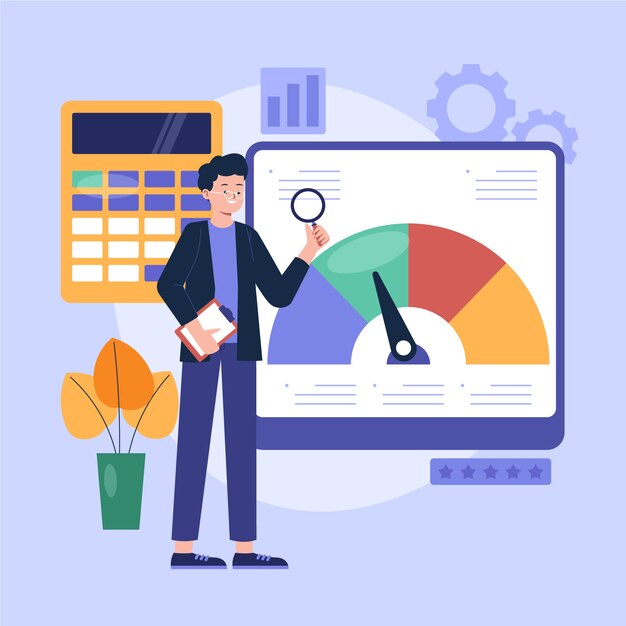
فرم در حال بارگذاری ...
|
[دوشنبه 1404-01-18] [ 02:34:00 ق.ظ ]
|
